Zene streamelése több eszközre egyszerre iPhone és Android rendszeren
Bulizás közben ha nincs hangszóró vagy mélynyomó akkor kár. Az olyan emberek számára, mint én, nincs buli zene nélkül. Tehát mit kell tenni az ilyen helyzetekben? Mi lenne, ha azt mondanám, hogy mindenki okostelefonját hangszóróvá alakíthatja, és egyszerre több telefonon is lejátszhatja ugyanazt a zenét. Nos, nem viccelek, mivel az AmpMe kiváló alkalmazás lehetővé teszi, hogy egyszerre több eszközre is streameljen zenét iPhone-on és Androidon. Sőt, platformok közötti, így az eszköztől (Android/iOS) függetlenül szinkronizálhatja a zenét/bulikat. Szóval, térjünk rá, és nézzük meg, hogyan működik.
Streameljen zenét több eszközre egyszerre
1. A dolgok megkezdéséhez töltse le és telepítse az alkalmazást Android és a iOS a megfelelő alkalmazásboltokból.
2. Indítsa el az alkalmazást a telepítés után. A legfontosabb dolog, amit tenni akarsz Helymeghatározó szolgáltatások engedélyezése okostelefonján, és engedélyezze az AmpMe alkalmazás számára a hozzáférést.
3. Most várja meg, amíg az AmpMe megteszi a varázslatát. Megkeresi a közeli feleket, ami azt jelenti, hogy az AmpMe alkalmazásból zenét hallgató felhasználók megjelennek a listában. Koppintson az érdeklődési köréhez hasonlónak. Számomra még 200 km-nél nagyobb távolságú partikat is észlelt.
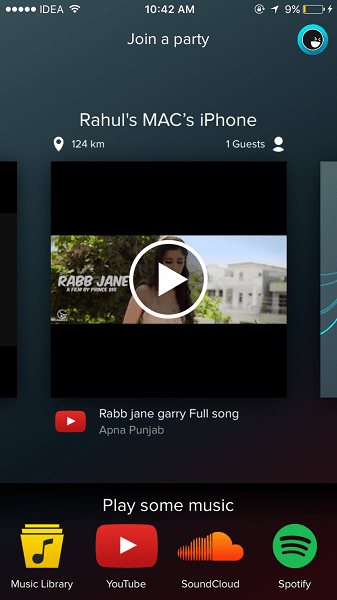
4. A kiválasztott buliban lévő dal szinkronizálódik, és pontosan ugyanarról a helyről indul el, ahol a gazdaeszközön játsszák. Ha ez nem csodálatos, akkor mi az?
5. Saját parti indításához vagy lebonyolításához érintse meg a gombot Music Library és engedélyezze az alkalmazás számára a zenekönyvtár elérését. Lehetőség van zenék lejátszására a YouTube-ról, a SoundCloud-ról és a Spotify-ról is.
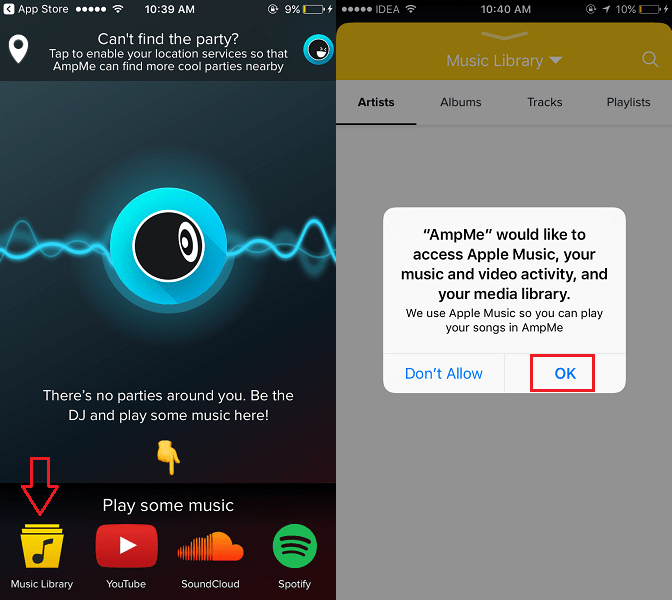
6. Adjon hozzá dalokat a bulihoz a Zene hozzáadása ikonra a dal lejátszási képernyő jobb alsó sarkában. Számos forrásból adhat hozzá dalokat. A kívánt kiválasztásához érintse meg a gombot legördülő menü tetején, és válassza ki a kívántat.
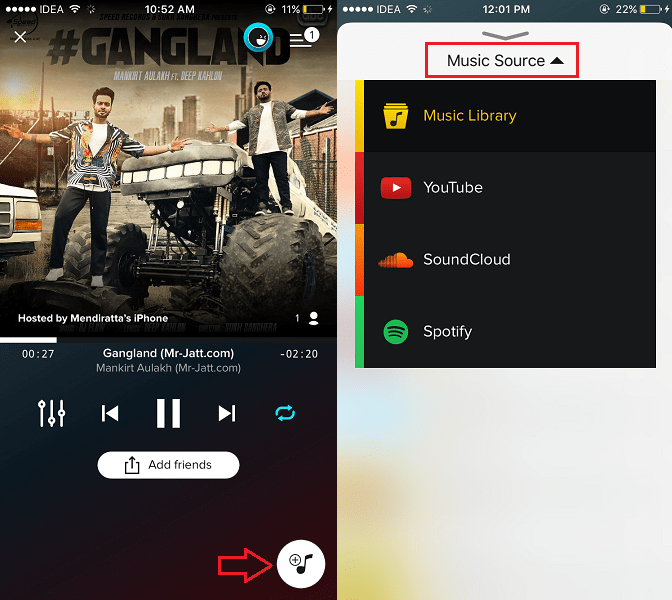
7. Szükség esetén később eltávolíthatja a dalokat. Ehhez érintse meg a lejátszási lista ikont (3 sor) a dal lejátszási képernyőjének jobb felső sarkában. Ezután érintse meg a 3 pontot a törölni kívánt dal mellett, és válassza ki eltávolít.
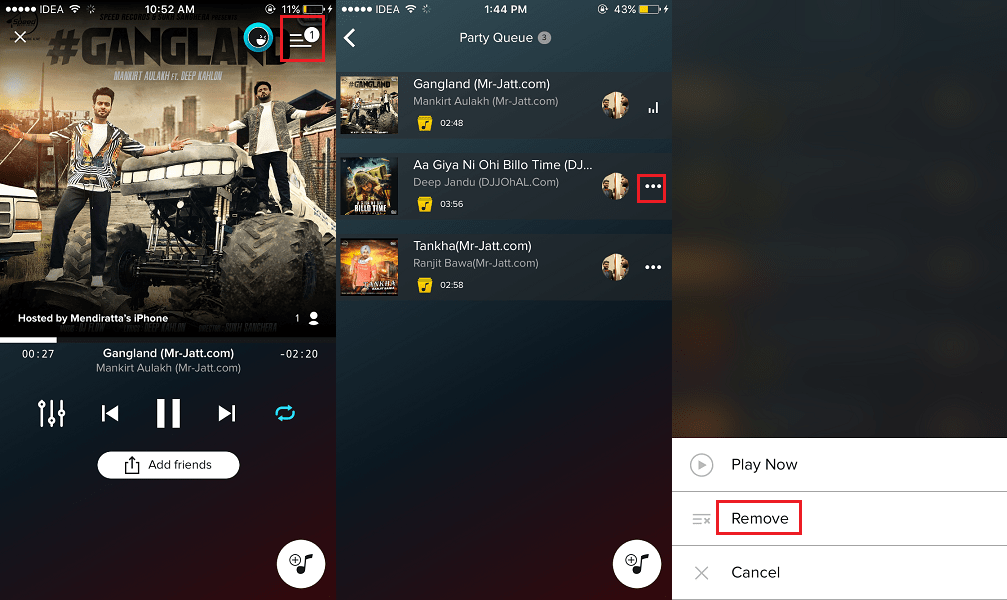
8. Azon kívül, hogy a felhasználók az alkalmazás kezdőképernyőjéről megtalálják a partiját, kifejezetten meghívhat vagy hozzáadhat barátokat a bulihoz. Ehhez érintse meg a gombot Barátok hozzáadása a médiavezérlők alatt a dal lejátszási képernyőjén.
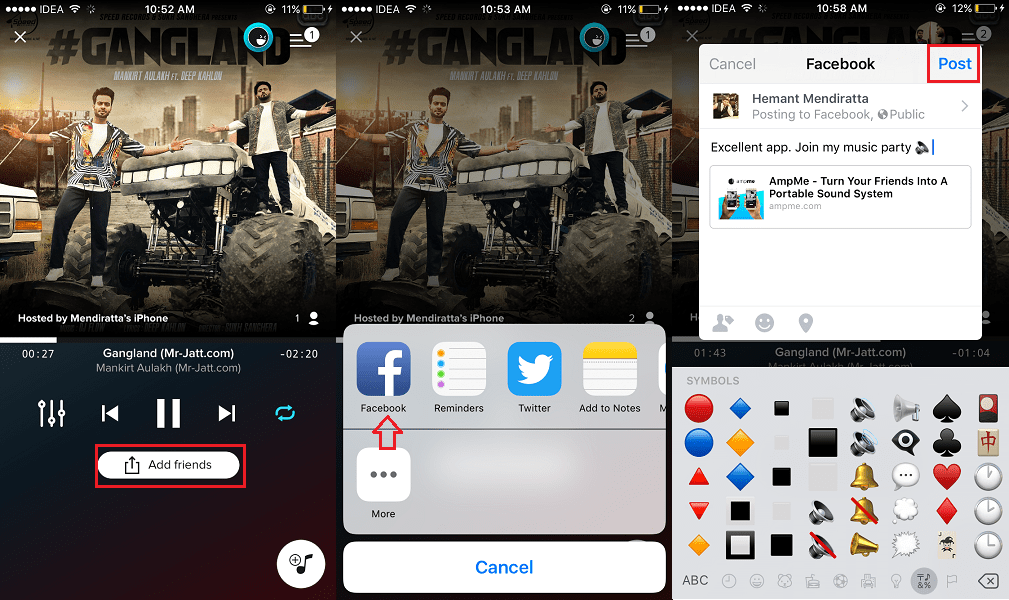
Válassza ki a kívánt platformot, amelyen meg szeretné osztani a linket a pártjával.
Ennek a linknek a használatával barátai könnyen csatlakozhatnak a bulihoz, és az eszközön lejátszott dalt ugyanabban az időbélyegben játssza le. Ha szünetelteti, akkor más eszközökön is szünetel. A dal megváltoztatásával más telefonokon is megváltozik. Klassz, nem?
Ajánlott: Videó rögzítése zenelejátszás közben iPhone és Android készüléken
Egyéb beállítások, amelyeket tudnia kell
Ha saját maga szeretné irányítani a partiját anélkül, hogy bárki másnak átadná az irányítást, akkor állítsa be a következőket.
- Érintse meg az alábbi képen megjelölt beállítások (3 sor körökkel) ikont.

- A következő képernyőn görgessük a csúszkát a bal szélső irányba.
Ezzel csak te tudod szüneteltetni/lejátszani és irányítani a zenét. Ezt bármikor módosíthatja.
Egy másik dolog, amit megtehetsz az AmpMe-vel, az a profilkép beállítása. Ehhez érintse meg az AmpMe ikont a dal lejátszási képernyőjén, majd érintse meg a Fénykép módosítása elemet.
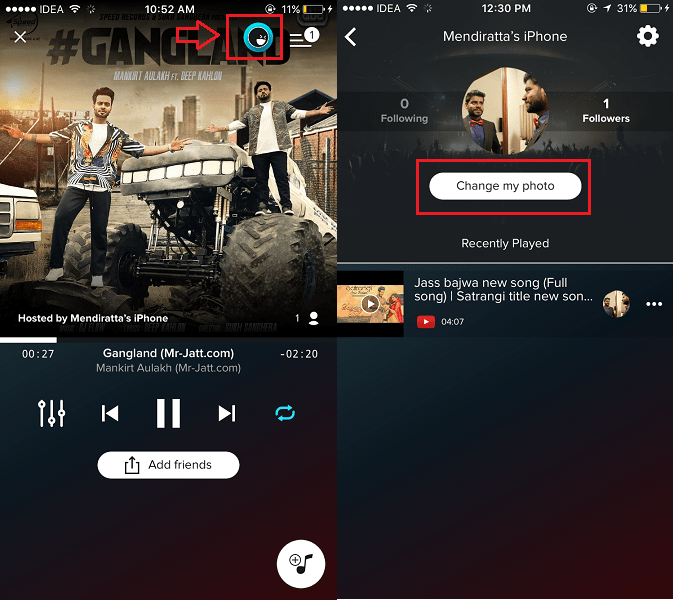
Tehát ez volt minden a kiváló AmpMe alkalmazásról. Reméljük, hogy egyszerre több telefonról is le tudta játszani ugyanazt a zenét Android vagy iOS rendszeren.
Sokáig rajtam lesz az iPhone-omon. Mi van veled? Kérjük, ossza meg gondolatait az alábbi megjegyzésekben.
Legfrissebb cikkek